Existuje veľa rôznych spôsobov správy médiíLinux. Plex je jedno silné riešenie, ktoré môžete vyskúšať. Zistíte, že spĺňa takmer všetky vaše potreby. Samozrejme, Plex tam nie je jediné riešenie. Ste na výber a Emby je vynikajúcou voľbou. Je to softvér na streaming médií s otvoreným zdrojovým kódom, ktorý každému uľahčuje doručovanie filmov, televíznych relácií, hudby a obrázkov na mnoho typov zariadení. V tomto článku sa zameriame na to, ako presne nastaviť mediálny server Emby v systéme Linux, ako ho používať a všetko medzi tým.
VAROVANIE SPOILER: Prejdite nadol a pozrite si videonávod na konci tohto článku.
Inštalácia Emby
Softvér mediálneho servera Emby je k dispozícii na serveripočet populárnych distribúcií Linuxu. Nasledujúci zoznam príkazov vám pomôže nainštalovať softvér do verzií Desktop A Server každého z týchto operačných systémov.

Napríklad: Ak používate server Ubuntu 16.04 LTS, postupujte podľa pokynov pre server 16.04 LTS. Ak používate 16.04 na pracovnej ploche, je možné použiť tie isté pokyny atď.
Ubuntu 17.04+
Najprv do Ubuntu pridajte podpísaný kľúč GPG, pretože Ubuntu sa bude sťažovať na nezabezpečené úložisko a niekedy odmietne nainštalovať akýkoľvek softvér.
wget -nv http://download.opensuse.org/repositories/home:emby/xUbuntu_Next/Release.key -O Release.key sudo apt-key add - < Release.key sudo apt-get update
Potom do Ubuntu pridajte repo softvér Emby, aktualizujte zdroje softvéru a nainštalujte server.
sudo sh -c "echo "deb http://download.opensuse.org/repositories/home:/emby/xUbuntu_Next/ /" > /etc/apt/sources.list.d/emby-server.list" sudo apt-get update sudo apt-get install emby-server
Ubuntu 16,04 LTS
Ubuntu sa nedá nainštalovať z nezabezpečeného úložiska. Pomocou týchto príkazov pridajte kľúč Emby.
wget -nv http://download.opensuse.org/repositories/home:emby/xUbuntu_16.04/Release.key -O Release.key sudo apt-key add - < Release.key sudo apt-get update
Po pridaní kľúča je možné softvér nainštalovať.
sudo sh -c "echo "deb http://download.opensuse.org/repositories/home:/emby/xUbuntu_16.04/ /" > /etc/apt/sources.list.d/emby-server.list" sudo apt-get update sudo apt-get install emby-server
Fedora 25
Centrum médií Emby je k dispozícii pre Fedoru 25. Ak chcete nainštalovať, najskôr pridajte úložisko Copr.
sudo dnf config-manager --add-repo http://download.opensuse.org/repositories/home:emby/Fedora_25/home:emby.repo
Potom nainštalujte softvér.
sudo dnf install emby-server
Arch Linux
Tím Arch Linuxu balí Emby priamo do hlavných softvérových zdrojov. Ak chcete Embyho na vašej pracovnej ploche Arch alebo na serveri Arch, môžete ju nainštalovať pomocou pacmana pomocou tohto príkazu:
sudo pacman -S emby-server
Otvorte program Suse
Spoločnosť Emby má oficiálnu podporu pre obe súčasné verzie systému OpenSUSE Linux (Leap a Tumbleweed).
Nainštalujte program Emby na skok 42.2:
sudo zypper addrepo http://download.opensuse.org/repositories/home:emby/openSUSE_Leap_42.2/home:emby.repo sudo zypper refresh zypper install emby-server
Nainštalujte program Emby na server Tumbleweed:
sudo zypper addrepo http://download.opensuse.org/repositories/home:emby/openSUSE_Tumbleweed/home:emby.repo zypper refresh zypper install emby-server
Debian
Debian má s Ubuntu veľa spoločného v tom, že má problém s inštaláciou softvéru bez kľúča. Ak chcete tento problém vyriešiť, pridajte uvoľňovací kľúč Emby.
wget -nv http://download.opensuse.org/repositories/home:emby/Debian_8.0/Release.key -O Release.key sudo apt-key add - < Release.key sudo apt-get update
Po pridaní uvoľňovacieho kľúča do Debianu môže byť nainštalovaný Emby server.
sudo echo "deb http://download.opensuse.org/repositories/home:/emby/Debian_8.0/ /" > /etc/apt/sources.list.d/emby-server.list sudo apt-get update sudo apt-get install emby-server
Konfigurácia servera Emby Media
Teraz, keď je nainštalovaný Emby, je potrebné povoliť a spustiť systémovú službu, inak server Emby neurobí nič. Povoliť server Emby pomocou nasledujúcich príkazov:
sudo systemctl start emby-server
Potom povoľte pri štarte pomocou:
systemctl enable emby-server
Debian:
sudo service emby-server start
Pomocou Emby
Nájsť IP adresu
Teraz, keď ste nainštalovali a nakonfigurovali Embyserver médií v systéme Linux, je čas pridať médiá. Začnite tým, že prídete na lokálnu IP adresu servera. Toto je nájdené pomocou príkazu ifconfig. Toto je miestna adresa. K tejto adrese má prístup každý počítač (Linux alebo iný), ak je v sieti.
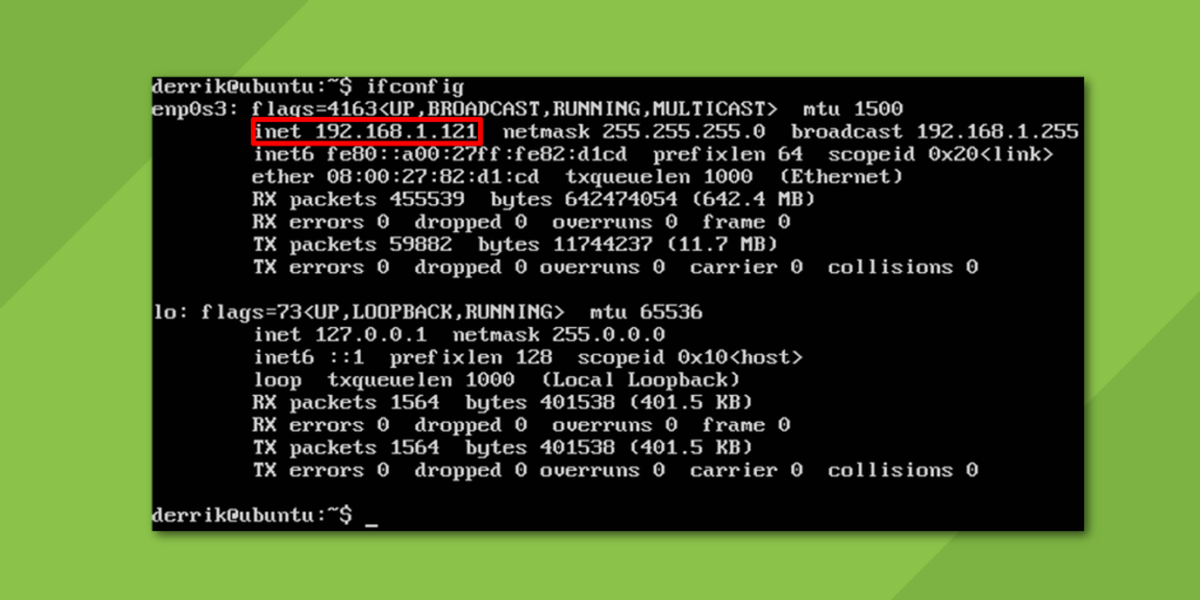
Poznámka: Ak Emby beží z počítača alebo prenosného počítača, namiesto lokálnej IP použite localhost.
http://local-ip-address:8096
Na webovom rozhraní Emby vyzve používateľanastaviť mediálnu knižnicu. Pozostáva z pridávania filmov, televíznych relácií, obrázkov a dokonca hudby. Dobrou praxou pre pridávanie mediálnych súborov je umiestniť ich do adresára, ku ktorému má server prístup bez problémov (napríklad ich umiestnenie do domovského adresára).
napríklad: videá by mohli ísť / Home / username / Videá /, obrázky v / Home / username / Obrázky /a hudbu v / Home / username / Hudba /.
Pridajte mediálne súbory
Po spustení webového rozhrania sa objaví sprievodca. Tento sprievodca nastaví novú inštaláciu Emby tak, že používateľa povedie pridaním multimediálnych súborov, vytvorením (voliteľného) účtu Emby a celkovo iba začatím.
Prvá vec, ktorú softvér požaduje, je pridaťmediálne súbory. Kliknite na znamienko + a potom pomocou prehliadača súborov prejdite do adresárov, v ktorých sa nachádzajú mediálne súbory (ako je uvedené vyššie alebo kdekoľvek inde).
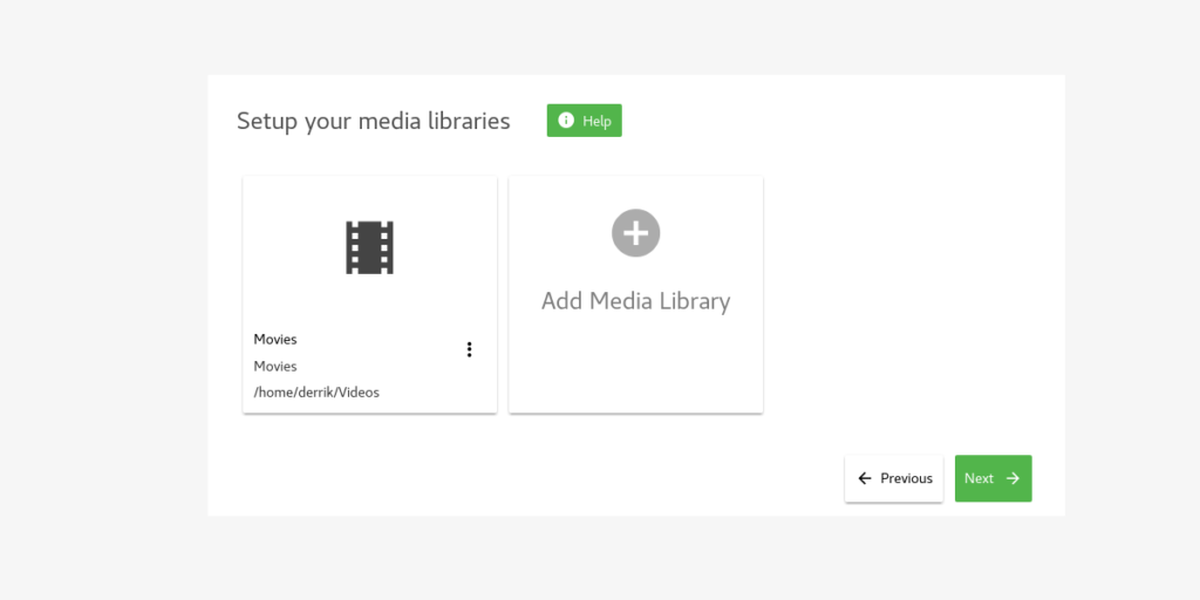
Ďalej Emby vyzve používateľa, aby zadal meno (dopoužívať ako používateľské meno vo webovom rozhraní) a vytvoriť si naň prémiový účet. Prémiový účet umožňuje viac funkcií, takže ak sa vám softvér tohto strediska pre médiá naozaj páči, môže to byť dobrá investícia.
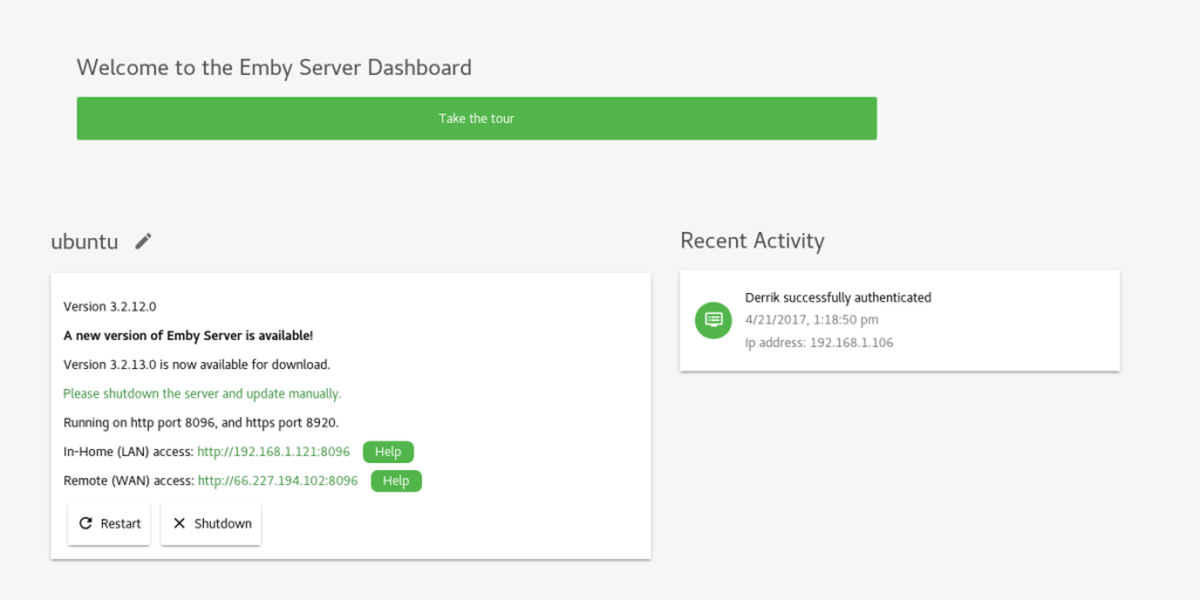
Po vyplnení všetkých informácií používateľprezentované s používateľským rozhraním servera Emby. Sledujte svoje mediálne súbory na miestnej webovej adrese servera alebo stiahnutím jednej z mnohých podporovaných aplikácií, ktoré tento softvér podporuje.
Podporované zariadenia:
- Chromecast
- DLNA
- web
- Apple TV
- Amazon Fire Fire
- Android
- Windows Media Center
- Hracia stanica
- xbox
- roku
záver
Aj keď to nemusí byť také očarujúce, alebo akoKeďže Emby je podporovaná ako niektoré iné alternatívy v systéme Linux, je vynikajúcim riešením pre tých, ktorí hľadajú správu médií a ich doručenie na viac zariadení naraz. Ak chcete centrálny mediálny server v systéme Linux, ktorý sa kvôli svojej uzavretej povahe vyhýba použitiu nástrojov, ako je Plex, vyskúšajte tento softvér.


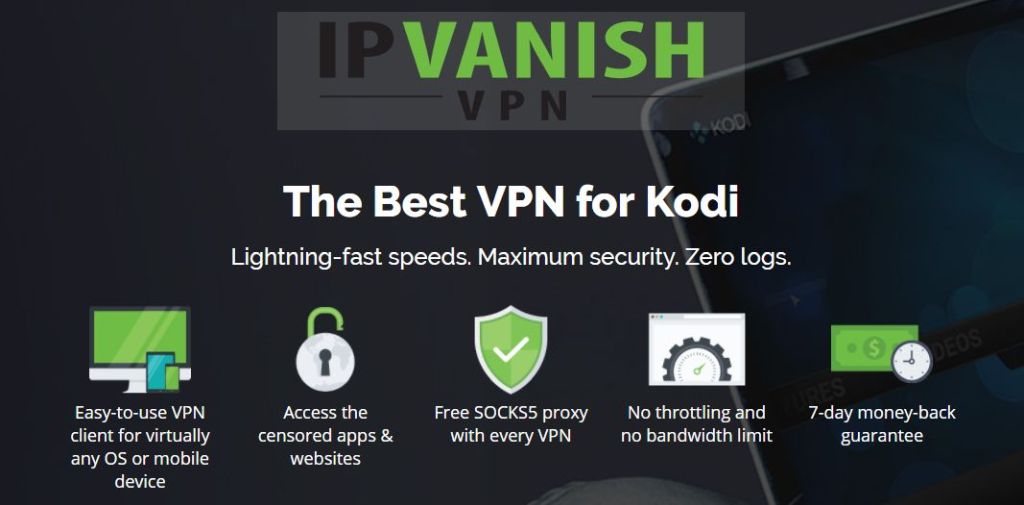










Komentáre